利用PacketTracer完成无线局域网配置实验
Packet Tracer 5.2模拟无线路由实验
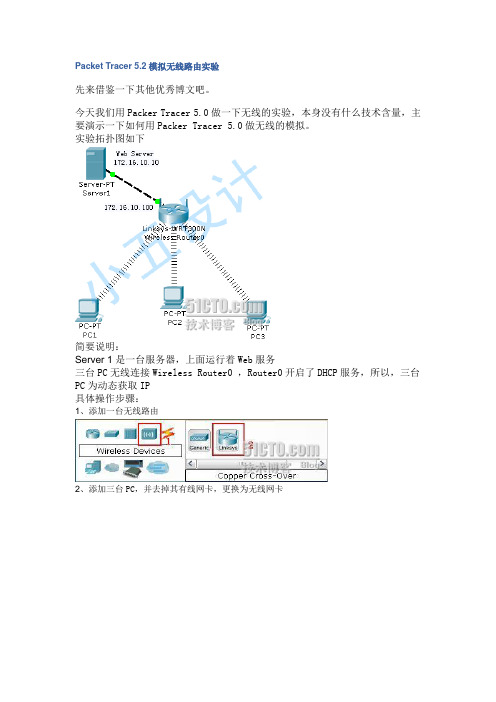
Packet Tracer 5.2模拟无线路由实验先来借鉴一下其他优秀博文吧。
今天我们用Packer Tracer 5.0做一下无线的实验,本身没有什么技术含量,主要演示一下如何用Packer Tracer 5.0做无线的模拟。
实验拓扑图如下简要说明:Server 1是一台服务器,上面运行着Web服务三台PC无线连接Wireless Router0 ,Router0开启了DHCP服务,所以,三台PC为动态获取IP具体操作步骤:1、添加一台无线路由2、添加三台PC,并去掉其有线网卡,更换为无线网卡1)关闭电源,点击那个红色按钮2)将有线网卡拖拽到配件区域3)将Linksys-WMP300N拖拽到有线网卡区4)重新开启电源配置好了如下图三台PC都配置好,我们会看到多了很多波线,表示已经连接到了无线路由此时我们在任意一台PC上执行IPCONFIG命令发现已经自动获取了IP地址,证明与无线路由通信正常。
在任意一台PC上,打开浏览器Web Browser在地址栏中输入192.168.0.1,弹出的登录窗口中用户名和密码都是admin登录后就看到亲切的Web管理界面了,现在就可以进行相关配置了附件下载:Wlan本文出自“小五的博客” 博客,请务必保留此出处/233677/116328通过上述博客我们已经对无线路由配置有所了解了。
Packet Tracer模拟器中的无线路由在现实中是Linksys WRT300N。
大家有空时候也可以看一下Linksys WRT300N 安装配置图解。
一、AccessPoint——PT在模拟器中有三个型号的AccessPoint——PT设备。
初级设备不能进行配置,无DHCP服务器,但是可以进行加密的设置。
在这里主要有两个端口Port1、Port2。
Port1连接互联网,Port2作为局域网端口,可以设置加密类型等。
在这里,PC设置IP地址,默认网关为172.16.1.1,发现其Ip地址已在上端路由器上了。
Packet-Tracer无线网络设计
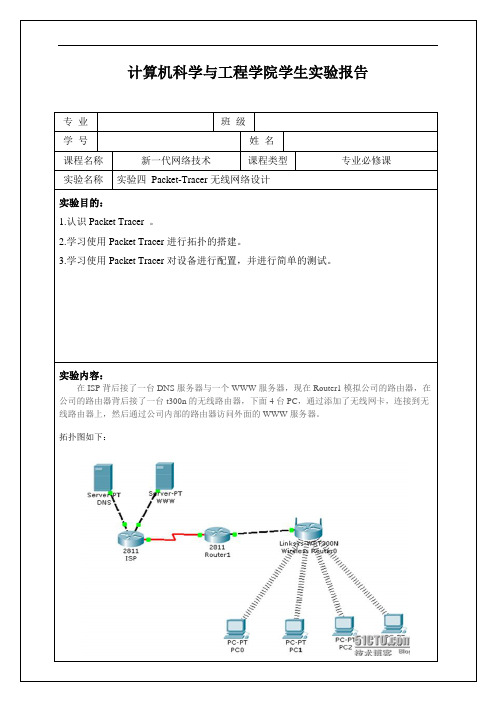
计算机科学与工程学院学生实验报告专业班级学号姓名课程名称新一代网络技术课程类型专业必修课实验名称实验四Packet-Tracer无线网络设计实验目的:1.认识Packet Tracer 。
2.学习使用Packet Tracer进行拓扑的搭建。
3.学习使用Packet Tracer对设备进行配置,并进行简单的测试。
实验内容:在ISP背后接了一台DNS服务器与一个WWW服务器,现在Router1模拟公司的路由器,在公司的路由器背后接了一台t300n的无线路由器,下面4台PC,通过添加了无线网卡,连接到无线路由器上,然后通过公司内部的路由器访问外面的WWW服务器。
拓扑图如下:ISP(config)#int s0/0/0ISP(config-if)#ip add 202.1.1.2 255.255.255.0ISP(config-if)#no shut%LINK-5-CHANGED: Interface Serial0/0/0, changed state to upISP(config-if)#clock rate 64000ISP(config-if)#exit%LINEPROTO-5-UPDOWN: Line protocol on Interface Serial0/0/0, changed state to up ISP(config)#int fa0/0ISP(config-if)#ip add 202.2.2.2 255.255.255.0ISP(config-if)#no shut%LINK-5-CHANGED: Interface FastEthernet0/0, changed state to up%LINEPROTO-5-UPDOWN: Line protocol on Interface FastEthernet0/0, changed state to up ISP(config-if)#int fa0/1ISP(config-if)#ip add 202.3.3.3 255.255.255.0ISP(config-if)#no shut%LINK-5-CHANGED: Interface FastEthernet0/1, changed state to up%LINEPROTO-5-UPDOWN: Line protocol on Interface FastEthernet0/1, changed state to up ISP(config-if)#exitISP(config)#3.配置dns服务器:4.配置WWW服务器:5.Internet那个接口上的配置:6.进入“Wireless”无线配置:Network Mode:网络模式Mixed表示混合型,不管你是A/B/G那种类型都可以使用。
利用PacketTracer完成无线局域网配置实验

利用PacketTracer完成无线局域网配置实验一、实验目的1)掌握无线局域网的基本组成和设备连接关系2)学习使用无线路由器配置无线局域网的基本技能二、实验环境:1)运行Windows 2008 Server/XP/7操作系统的PC一台。
2)每台PC运行程序CISCO公司提供的PacketTracer版本5.3.0。
三、实验内容1)构建虚拟Internet路由器及互联网Web服务器2)部署实验网络并对网络设备进行配置3)验证无线连接并对实验网络进行分析4)学习使用无线路由器配置无线局域网的基本技能四、实验步骤通过PacketTracer搭建无线接入实验网络,网络拓扑如图1。
图11. 构建虚拟Internet路由器及互联网Web服务器在PacketTracer主界面中,添加2811路由器Router0和通用服务器Server0。
用自动选择端口方式连接Router0和Server0。
配置Router0:激活FastEthernet0/0,并配置静态IP地址12.0.0.254/24,如图2所示图2类似的,继续配置ROUTER0的端口FastEthernet0/1,并配置静态IP地址11.0.0.254/24,并激活端口。
配置服务器Server0。
在FastEthernet配置页,设置静态IP地址12.0.0.1/24。
在全局设置页面(Global→Settings)配置默认网关为12.0.0.254。
检查服务器的HTTP服务是否已开启(默认开启)。
此时可在服务器桌面标签下,打开命令行窗口并使用ping命令,测试服务器到路由器Router0的可达性。
配置无线路由器Wireless Router0在PacketTracer主界面中,添加型号为Linksys-WRT300N的无线路由器Wireless Router0。
此外,添加两台普通台式机PC0、PC1和普通笔记本电脑Laptop0。
在这里,我们的目标是,把位于本地网络的三台电脑(PC0、PC1和Laptop0),通过无线路由器Wireless Router0联入Internet。
packet tracer 配置案例
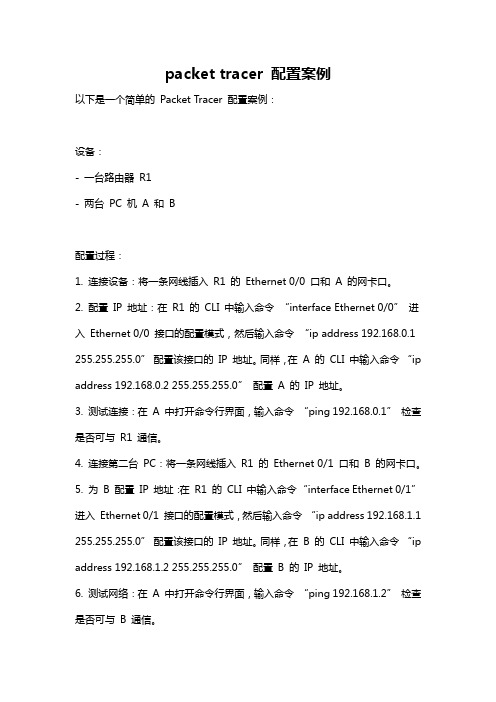
packet tracer 配置案例以下是一个简单的Packet Tracer 配置案例:设备:- 一台路由器R1- 两台PC 机A 和B配置过程:1. 连接设备:将一条网线插入R1 的Ethernet 0/0 口和A 的网卡口。
2. 配置IP 地址:在R1 的CLI 中输入命令“interface Ethernet 0/0”进入Ethernet 0/0 接口的配置模式,然后输入命令“ip address 192.168.0.1 255.255.255.0”配置该接口的IP 地址。
同样,在A 的CLI 中输入命令“ip address 192.168.0.2 255.255.255.0”配置A 的IP 地址。
3. 测试连接:在A 中打开命令行界面,输入命令“ping 192.168.0.1”检查是否可与R1 通信。
4. 连接第二台PC:将一条网线插入R1 的Ethernet 0/1 口和B 的网卡口。
5. 为B 配置IP 地址:在R1 的CLI 中输入命令“interface Ethernet 0/1”进入Ethernet 0/1 接口的配置模式,然后输入命令“ip address 192.168.1.1 255.255.255.0”配置该接口的IP 地址。
同样,在B 的CLI 中输入命令“ip address 192.168.1.2 255.255.255.0”配置B 的IP 地址。
6. 测试网络:在A 中打开命令行界面,输入命令“ping 192.168.1.2”检查是否可与B 通信。
这个案例简单地介绍了如何通过Packet Tracer 配置一个简单的网络环境,并测试网络的连接情况。
当然,实际的网络配置需要更复杂的设置,但基本的配置过程差不多都是这个样子。
实验四 无线局域网安全配置

实验四使用模拟器完成无线网络配置
一、实验目的
1、掌握CISCO 模拟器软件Packet Tracer的使用。
2、掌握WLAN AP 的基本配置方法,了解各配置命令的作用。
二、实验属性
验证性实验。
三、实验仪器设备及器材
接入点Linksys-wrt300N 、具备Windows操作系统的PC机、直通双绞线、交叉双绞线、Cisco配置线缆。
四、实验要求
1、预习报告中需解决以下问题:熟练掌握Linksys-wrt300N AP基本配置命令以及各
命令的作用。
2、实验中正确使用仪器设备,独立操作。
3、实验后按规定要求写出实验报告。
五、内容和步骤
实验拓扑图如下:
(1)拓扑图的说明:图中无线设备是Linksys WRT300N 无线路由器,计算机添加了无线网卡后会自动与Linksys WRT300N相连。
(2)双击上图中的任意PC,然后切换到“Desktop”选项卡:进入后,以web的方式配置Linksys WRT300N,界面如下。
修改默认的无线路由管理密码。
(3)配置WLAN的SSID,无线路由器与计算机无线网卡的SSID相同;
(4)无线路由器以DHCP方式分配地址给连接的主机,要求最大可连接的用户数为200;(5)无线路由仅要求在802.11G模式下运行,且未经授权的主机无法向无线路由发起连接请求(关闭ssid广播)。
(6)要求无线路由的认证模式为WPA2-PSK,并完成无线路由与PC2与PC3的认证连接。
基于Packet Tracer的计算机网络实验设计

基于Packet Tracer的计算机网络实验设计一、实验目的通过设计基于Packet Tracer的计算机网络实验,帮助学生掌握计算机网络的基本原理和技术,提高学生的实际操作能力,加深学生对计算机网络的理解和应用。
二、实验内容1. 实验一:搭建简单的局域网- 搭建一个简单的局域网,包括若干台计算机、交换机、路由器和连接线路,使得各台计算机可以互相通信和共享资源。
2. 实验二:实现网络互联- 在实验一的基础上,通过设置不同的IP地址和子网掩码,实现不同局域网之间的通信和资源共享。
3. 实验三:实验网络拓扑设计- 根据一个给定的业务场景和需求,设计一个复杂的网络拓扑结构,包括多个子网、交换机、路由器、防火墙等设备,满足不同部门之间的通信和资源共享的需求,并实现相应的网络配置。
4. 实验四:实现网络安全防护- 在实验三的基础上,增加防火墙、入侵检测系统等安全设备,实现网络的安全防护功能,并测试网络的抗攻击能力。
5. 实验五:网络故障排除与恢复- 在模拟网络中设置各种不同的故障场景,如链路中断、设备故障等,学习如何通过排除故障和恢复网络,保证网络的正常运行。
三、实验步骤1. 实验一:搭建简单的局域网- 打开Packet Tracer软件,在工作区建立一个空白网络拓扑。
- 拖放计算机、交换机、路由器等设备到工作区,并通过连接线路连接各个设备。
- 针对每个设备设置IP地址、子网掩码和网关等基本网络参数。
- 测试各个计算机之间的通信和共享资源功能。
四、实验总结通过搭建简单的局域网,学生可以熟悉计算机网络基本设备的连接和设置;通过实现网络互联,学生可以理解和掌握网络分割和路由器的配置方法;通过实验网络拓扑设计,学生可以了解和设计复杂网络结构的方法和技巧;通过实现网络安全防护,学生可以掌握网络安全设备的配置和管理方法;通过网络故障排除与恢复,学生可以掌握网络故障排查和恢复的方法和技巧。
在实际应用中,这些实验内容和步骤都可以帮助学生解决实际的网络问题,提高工作效率,同时也可以为学生的计算机网络认证考试做好充分的准备。
packet tracer实验报告
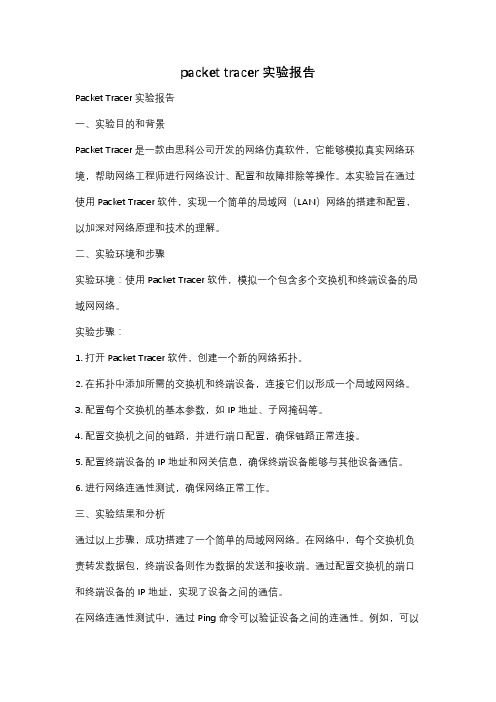
packet tracer实验报告Packet Tracer实验报告一、实验目的和背景Packet Tracer是一款由思科公司开发的网络仿真软件,它能够模拟真实网络环境,帮助网络工程师进行网络设计、配置和故障排除等操作。
本实验旨在通过使用Packet Tracer软件,实现一个简单的局域网(LAN)网络的搭建和配置,以加深对网络原理和技术的理解。
二、实验环境和步骤实验环境:使用Packet Tracer软件,模拟一个包含多个交换机和终端设备的局域网网络。
实验步骤:1. 打开Packet Tracer软件,创建一个新的网络拓扑。
2. 在拓扑中添加所需的交换机和终端设备,连接它们以形成一个局域网网络。
3. 配置每个交换机的基本参数,如IP地址、子网掩码等。
4. 配置交换机之间的链路,并进行端口配置,确保链路正常连接。
5. 配置终端设备的IP地址和网关信息,确保终端设备能够与其他设备通信。
6. 进行网络连通性测试,确保网络正常工作。
三、实验结果和分析通过以上步骤,成功搭建了一个简单的局域网网络。
在网络中,每个交换机负责转发数据包,终端设备则作为数据的发送和接收端。
通过配置交换机的端口和终端设备的IP地址,实现了设备之间的通信。
在网络连通性测试中,通过Ping命令可以验证设备之间的连通性。
例如,可以在终端设备A上执行Ping命令,向终端设备B发送数据包,如果能够收到回复,则说明两台设备之间的通信正常。
这样的测试可以帮助我们排除网络故障,并及时调整配置,确保网络的正常运行。
四、实验心得和体会通过这次实验,我深刻理解了局域网网络的搭建和配置过程。
Packet Tracer软件提供了一个虚拟的网络环境,使得我们可以在实验室中进行网络实验,而不需要真实的硬件设备。
这为我们学习和实践网络技术提供了便利。
在实验过程中,我不仅学会了如何搭建和配置一个简单的局域网网络,还了解了交换机的基本功能和工作原理。
交换机作为网络中的核心设备,起到了转发数据包、提供端口连接和管理网络流量的重要作用。
基于Packet Tracer的计算机网络实验设计

基于Packet Tracer的计算机网络实验设计一、实验目的本实验通过使用Cisco Packet Tracer网络模拟软件,设计并实现不同类型的计算机网络实验,目的是帮助学习者加深对计算机网络原理和技术的理解,提高网络模拟和调试的能力,培养网络设计和故障排除的技能。
二、实验内容1. 实验一:局域网设计与配置通过使用Packet Tracer软件,设计并配置一个简单的局域网,包括交换机、路由器、PC等设备,学习基本的网络设备配置和交换机端口的配置方法,理解VLAN和子网的概念,了解数据包的转发和交换过程。
2. 实验二:跨网段通信与路由配置在实验一的基础上,将多个局域网连接起来,通过路由器实现跨网段通信。
学习路由器的配置和路由表的设置方法,掌握不同子网之间的通信原理,实现不同子网之间的数据传输。
3. 实验三:网络安全与ACL配置学习如何使用ACL(访问控制列表)来保护网络安全,了解ACL的基本概念和配置方法,通过实验模拟网络攻击和防御的过程,加深对网络安全的理解。
4. 实验四:静态路由配置学习如何配置和管理静态路由,了解静态路由的工作原理和配置方法,实现不同网络之间的路由通信,加深对路由表和路由选择算法的理解。
5. 实验五:动态路由协议配置学习不同的动态路由协议(如RIP、OSPF、EIGRP)的配置和工作原理,了解动态路由协议之间的区别和选择原则,实现动态路由的自我学习和自我调整。
6. 实验六:网络虚拟化与VLAN配置学习如何使用VLAN技术实现网络虚拟化,在一个物理网络中实现多个逻辑网络的隔离和划分,了解不同VLAN之间的通信和隔离原理,实现VLAN的配置和管理。
7. 实验七:无线网络配置学习如何配置和管理无线网络,包括无线AP(接入点)、无线客户端、无线安全和加密等技术,了解无线网络的工作原理和配置方法,实现无线网络的配置和调试。
8. 实验八:故障排除与网络监控通过模拟网络中常见的故障场景,学习如何进行故障排除和网络监控,掌握网络故障排查的方法和技巧,提高网络维护和调试的能力。
网络互联packettracer模拟实验报告

网络互联 packet tracer 模拟实验报告网络互联 Packet Tracer 模拟实验报告一、实验概述本次实验旨在通过 Packet Tracer 模拟软件,模拟网络互联的过程,以增强对网络设备、网络协议和网络拓扑的理解。
实验包括构建网络拓扑、配置网络设备、实现网络互联等步骤。
二、实验环境1.实验设备:•路由器 2 台(Router1、Router2)•交换机 1 台(Switch1)•PC 机 3 台(PC1、PC2、PC3)•网络电缆若干2.实验软件:Packet Tracer三、实验步骤与记录1.构建网络拓扑在 Packet Tracer 中,我们根据预设的拓扑图构建网络。
具体来说,我们放置了两台路由器(Router1、Router2)和一台交换机(Switch1),以及三台 PC 机(PC1、PC2、PC3)。
然后用网络电缆将它们连接起来。
具体连接方式如下:•PC1 和 PC2 连接到 Switch1 的接口 1 和接口 2,形成一个局域网•Router1 的接口 1 连接到 Switch1 的接口 3,形成一个广域网连接•Router2 的接口 1 连接到 Router1 的接口 2,形成另一个广域网连接2.配置网络设备在构建完网络拓扑后,我们需要对网络设备进行配置。
具体配置如下:•对 Switch1 进行配置,设置其 IP 地址为 192.168.1.1,并启用其所有接口•对 Router1 进行配置,设置其 IP 地址为 192.168.0.1,并启用其接口 1 和接口 2,设置接口 1 的 IP 地址为 192.168.0.254,设置接口 2 的 IP 地址为 192.168.1.254•对 Router2 进行配置,设置其 IP 地址为 192.168.0.2,并启用其接口 1 和接口 2,设置接口 1 的 IP 地址为 192.168.0.254,设置接口 2 的 IP 地址为 192.168.3.2543.网络互联测试配置完成后,我们可以通过 Ping 命令测试网络互联是否成功。
利用CiscoPacketTracer模拟搭建小型局域网
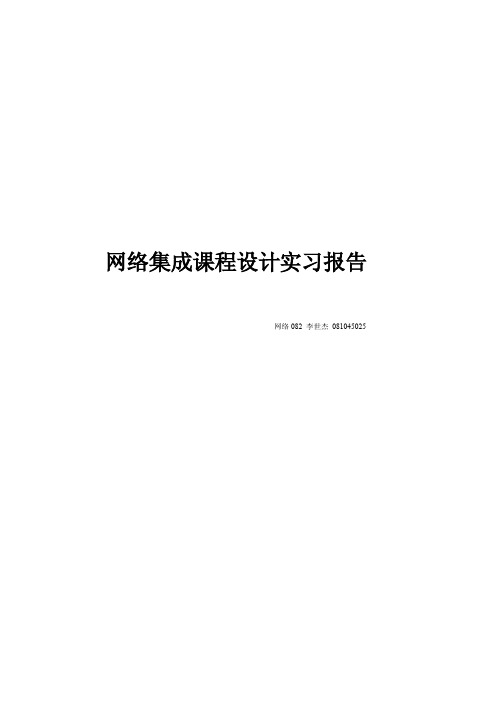
网络集成课程设计实习报告网络082 李世杰081045025网络拓扑图:路由器RA为整个网络的互联网出口,其右侧端口IP地址为211.68.112.1/24,SDNS服务器地址为211.68.112.5/24,SWEB服务器地址为211.68.112.12/24:设置SWEB提供WEB服务:设置SDNS提供DHCP服务,地址池范围为211.68.112.20—211.68.112.60:设置PCB地址为DHCP:设置PCA地址为DHCP:配置路由器RC,使其可以被telnet登录,enable密码为“password”,telnet登录密码为“telpass”:这是所有设备的IP规划表:使用PCA,通过telnet方式登录到RC并进入特权模式,使用show cdp neighbors 显示临近的cisco设备:PCA因为已设置了DNS服务器,又通过Switch1与SWEB相连,所以能通过访问SWEB:PCB因为已设置了DNS服务器,又通过Switch1与SWEB相连,所以能通过访问SWEB:因为还没配置路由,PCC不能访问SWEB:因为还没配置路由,PCD不能访问SWEB:因为还没配置路由,PCE不能访问SWEB:因为还没配置路由,PCF不能访问SWEB:因为还没有配置路由,PCE无法远程连接到RC:给RA配置RIPv2路由协议:给RB配置RIPv2路由协议:给RC配置RIPv2路由协议:给RD配置RIPv2路由协议:给RE配置RIPv2路由协议:查看路由协议在路由器RD中的运行状况:在PCD上访问SWEB的网页:检查PCD与PCA的联通情况:PCD与网上其它设备的联通情况:课程设计心得体会:上了大学这么久,终于自己独立完成了一个小项目。
通过这次课程设计,我更加熟悉了路由器,交换机,服务器等硬件,尤其是熟记了对路由器的配置命令。
对网络的规划,IP划分,路由协议的配置都有了一定的理解。
之前对RIP协议理解的不够,在配置RIP是耗费了很长时间,不过当看到全网络都能PING通的时候,对于那种成就感而言,花费多大的精力都是值得的。
计算机网络实验八实验报告——应用PacketTracer5.0模拟器工具对WLAN进行配置

计算机⽹络实验⼋实验报告——应⽤PacketTracer5.0模拟器⼯具对WLAN进⾏配置计算机⽹络实验⼋实验报告⼀、实验⽬的1.熟练使⽤Packet Tracer 5.0模拟器;2.应⽤Packet Tracer 5.0模拟器⼯具对WLAN进⾏配置。
⼆、实验环境⼀台PC机。
模拟设备:1个⽆线路由器,1台配备有线⽹卡的计算机,3台配备⽆线⽹卡的计算机。
三、实验步骤1.安装Packet Tracer 5.0;Packet Tracer是Cisco 公司针对其CCNA认证开发的⼀个⽤来设计、配置和故障排除⽹络的模拟软件。
使⽤者⾃⼰创建⽹络拓扑,并通过⼀个图形接⼝配置该拓扑中的设备。
软件还提供⼀个分组传输模拟功能让使⽤者观察分组在⽹络中的传输过程。
2.配置WLAN:(1)添加终端设备。
确定所需的终端类型,选择并加⼊正确型号的终端设备(终端类型及型号选择区见图1),最终的配置拓扑图如图2所⽰。
图1 终端设备选型说明图2 配置实例拓扑图其中,Packet Tracer 5.0中⽆线设备是Linksys WRT300N ⽆线路由器,该⽆线路由器共有四个RJ45插⼝,⼀个WAN⼝,四个LANEthernet⼝;计算机PC3与⽆线路由器的Ethernet端⼝相连,使⽤连接线,可实现对Linksys WRT300N的配置。
计算机PC0、PC1与 PC2与⽆线路由器以⽆线⽅式与Linksys WRT300N相连。
因台式机仅配置以太⽹接⼝,⽆⽆线⽹卡模块,因此,需⼿动为计算机添加⽆线⽹卡模块,计算机添加了⽆线⽹卡后将⾃动与Linksys WRT300N相连。
(2)⼿动为计算机PC0、PC1与 PC2添加⽆线⽹卡。
A.以PC0为例,双击PC0图标->选择Physical选型卡,关闭其电源,如图3所⽰:图3 计算机电源⽰例B.移去计算机中的有线⽹卡,如图4所⽰。
图4 移去计算机的中有线⽹卡,按箭头⽅向拖动C.此时插槽为空,如图5所⽰:图5 插槽为空D.添加⽆线⽹卡,如图6所⽰:图6 拖动添加⽆线⽹卡(3)配置⽆线路由器Linksys WRT300N。
实验五+用packet_Tracer进行路由器的配置

实验五路由器的基本配置及应用实验目标●掌握路由器几种常用配置方法;●掌握采用Console线缆配置路由器的方法;●掌握采用Telnet方式配置路由器的方法;●熟悉路由器不同的命令行操作模式以及各种模式之间的切换;●掌握路由器的基本配置命令并应用;实验背景●你是某公司新进的网管,公司要求你熟悉网络产品,首先要求你登录路由器,了解、掌握路由器的命令行操作;●作为网络管理员,你第一次在设备机房对路由器进行了初次配置后,希望以后在办公室或出差时也可以对设备进行远程管理,现要在路由器上做适当配置。
技术原理●路由器的管理方式基本分为两种:带内管理和带外管理。
通过路由器的Console口管理路由器属于带外管理,不占用路由器的网络接口,其特点是需要使用配置线缆,近距离配置。
第一次配置时必须利用Console端口进行配置。
实验步骤一、按下图所示设备和连线,新建packet tracer拓扑图S2/0 S2/0实验设备Router_PT 2台,具备以太网口和串口;PC 2台;交叉线;直通线说明:1、路由器与路由器相连:用DTE串口线或DCE串口线(串口线用于远程连接)。
(1)若选DTE串口线:则连线起点设备为DTE,连线终点设备为DCE。
(2)若选DCE串口线:则连线起点设备为DCE,连线终点设备为DTE。
注意:其中DCE需设置时钟频率。
2、计算机与路由器相连:按理论应该用直连线,该模拟软件需用交叉线;同时需要在路由器和PC机之间连一条配置线(console线:路由器端选择console口,PC机端选RS232口)二、对路由器进行配置,有两种路由器配置方法:1、配置模式(1)先配置第一个路由器的串口(此处按拓扑选择的是serial2/0):双击路由器——>选“配置”——>选“接口配置”——>选serial2/0:将端口设置为“开启”;时钟速率设置为“64000”IP地址设置为:172.16.2.2子网掩码设置为:255.255.255.0(2)再配置第一个路由器的以太网口(此处按拓扑选择的是fastethernet0/0 ):——>选fastethernet0/0 (路由器和PC的连接口):将端口设置为“开启”;带宽自动,全双工IP地址设置为:172.16.3.1子网掩码设置为:255.255.255.0注意:其中(1)(2)的每一步,请大家关注每做一次选项时,屏幕下方“IOS”命令窗口中对应的路由器命令是什么,便于大家使用第二种配置方法“命令行配置”路由器时,不致于输错命令。
计算机网络 Packet Tracer应用(建立局域网)

洛阳理工学院实验报告
系别
计算机与信息工程系
班级
B100505
学号
B10050527
姓名
192.168.2.2 192.168.2.255
192.168.2.3 192.168.2.255
路由器接口0 IP地址设置为192.168.1.255
接口1 IP地址设置为192.168.2.255
3.运用网络命令来检测各客户机之间是否连通
Ping命令
IPConfig命令
TracertLeabharlann 令实验总结:通过本次实验,我学会使用Packet Tracer 5.2这个软件,并成功地建立一个小型的局域网,并且学会了使用ping、ipconfig、tracert等网络命令来检验网络是否连通等性能,使我对这门课程有了更深的了解,加大了学习的兴趣。通过软件的模拟,更加清楚地展现了建立局域网的要求和各种设置关系,为现实中局域网的建立使用打下基础。
张勋
课程名称
计算机网络原理
实验日期
9.26
实验名称
Packet Tracer应用(建立局域网)
成绩
实验目的:1.Packet Tracer的使用
2.创建网络拓扑
3.学会使用基本网络命令如:ping、ipconfig、tracert等
实验条件:Packet Tracer 5.2
实验内容:
1.首先建立网络拓扑
2.设置客户机的IP地址和子网掩码、路由器接口的IP地址
实验5 基于Cisco Packet Tracer的路由器综合路由配置实验

实验5 基于Cisco Packet Tracer的路由器综合路由配置实验一.实验目标1.掌握综合路由的配置方法;2.掌握查看通过路由重分布学习产生的路由;3.熟悉广域网线缆的连接方式;二.实验工具主机操作系统为windows 7及以上;使用Cisco Packer Rracer软件。
三.实验内容某公司通过一台三层交换机连到公司出口路由器R1上,路由器R1再和公司外的另一台路由器R2连接。
三层与R1间运行RIPv2路由协议,R1与R2间运行OSPF路由协议。
现要做适当配置,实现公司内部主机与公司外部主机之间的相互通信。
四.参考知识为了支持本设备能够运行多个路由协议进程,系统软件提供路由信息从一个路由进程重分布到另外一个路由进程的功能。
比如你可以将OSPF路由域的路由重新分布后通告RIP路由域中,也可以将RIP路由域的路由重新分布后通告到OSPF路由域中。
路由的相互重分布可以在所有的IP路由协议之间进行。
要把路由从一个路由域分布到另一个路由域,并且进行控制路由重分布,在路由进程配置模式中执行以下命令:redistribute protocol [metric metric] [metric-type metric-type] [match internal | external type | nssa-external type] [tag tag] [route-map route-map-name] [subnets]五.实验步骤实验拓扑1.PC与交换机间用直连线连接;PC与路由、路由与路由之间用交叉线连接。
2.在三层上划分2个VLAN,运行RIPv2协议;R2运行OSPF协议;3.在路由器R1上左侧配置RIPv2路由协议;右侧配置OSPF协议;4.在R1路由器进程中引入外部路由,进行路由重分布;5.将PC1、PC2主机默认网关分别设置为与直连网络设备接口IP地址;按照自己建立的拓扑情况,验证PC1、PC2主机之间是否可以互相通信,测试网络的连通性。
实验1 无线局域网的基本配置
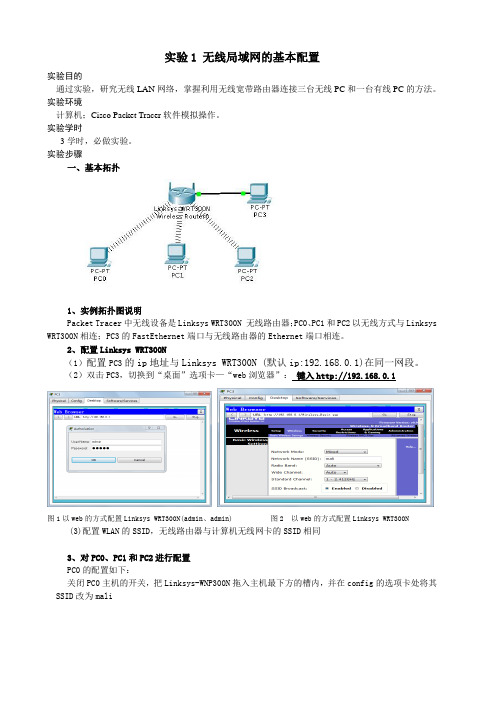
实验1 无线局域网的基本配置实验目的通过实验,研究无线LAN网络,掌握利用无线宽带路由器连接三台无线PC和一台有线PC的方法。
实验环境计算机;Cisco Packet Tracer软件模拟操作。
实验学时3学时,必做实验。
实验步骤一、基本拓扑1、实例拓扑图说明Packet Tracer中无线设备是Linksys WRT300N 无线路由器;PC0、PC1和PC2以无线方式与Linksys WRT300N相连;PC3的FastEthernet端口与无线路由器的Ethernet端口相连。
2、配置Linksys WRT300N(1)配置PC3的ip地址与Linksys WRT300N (默认ip:192.168.0.1)在同一网段。
(2)双击PC3,切换到“桌面”选项卡—“web浏览器”:键入http://192.168.0.1图1以web的方式配置Linksys WRT300N(admin、admin) 图2 以web的方式配置Linksys WRT300N(3)配置WLAN的SSID,无线路由器与计算机无线网卡的SSID相同3、对PC0、PC1和PC2进行配置PC0的配置如下:关闭PC0主机的开关,把Linksys-WNP300N拖入主机最下方的槽内,并在config的选项卡处将其SSID改为mali配置PC0的IP地址PC1的配置如下:关闭PC1主机的开关,把Linksys-WNP300N拖入主机最下方的槽内,并在config的选项卡处将其SSID改为mali配置PC1的IP地址:PC2的配置如下:关闭PC2主机的开关,把Linksys-WNP300N拖入主机最下方的槽内,并在config的选项卡处将其SSID改为mali配置PC2的IP地址4、对PC3进行配置PC3的配置如下:配置PC3的IP地址,并在config选项卡处将Port Status开启5、测试连通性。
实现全部互连:6、思考:登录该无线局域网时需要输入密码,如何修改配置?(1)、配置WLAN的WEP,无线路由器与计算机无线网卡的SSID相同(1)、配置PC0、PC1和PC2的WEP密码与无线路由器key1相同。
03、路由器及其基本配置(Packet Tracer)

设备
连接路由器接口
崔小杰管理
Console
崔小杰文档
0
崔小杰应用
1
3)设置计算机的IP地址如下:
设备
接口
IP地址
子网掩码
默认网关
崔小杰管理
网卡
崔小杰文档
网卡
192.168.26.100
255.255.255.0
缺省
崔小杰应用
网卡
192.168.126.100
255.0
《组网技术》课程实验报告
专业:网络工程
班级:1120551
学号:26
姓名:崔小杰
日期:2026年6月26日
一、实验题目
路由器及其基本配置
二、实验目的
(1)掌握路由器的作用
(2)掌握路由器的工作原理及工作过程
(3)掌握路由器的几种访问方法
(4)掌握路由器的全局的基本配置
(5)掌握路由器端口的常用配置
三、实验内容及原理
路由器在工作时能够按照某种路由通信协议查找设备中的路由表。如果到某一特定节点有一条以上的路径,则基本预先确定的路由准则是选择最优(或最经济)的传输路径。由于各种网络段和其相互连接情况可能会因环境变化而变化,因此路由情况的信息一般也按所使用的路由信息协议的规定而定时更新。
四、实验拓扑图
五、实验步骤
1)添加路由器以及3台计算机,分别命名为“路由器_崔小杰”,“崔小杰管理”,“崔小杰文档”,“崔小杰应用”。
六、出现的问题及解决的方法
在进行对路由器的端口进行配置ip地址,没有进行端口的开启,导致端口没有显示配置信息。此外在通过console端口对路由器进行配置,不熟悉路由器的命令,通过查看书籍以及资料进行解决。
Packet Tracer 5.0实验(八) 路由器静态路由配置
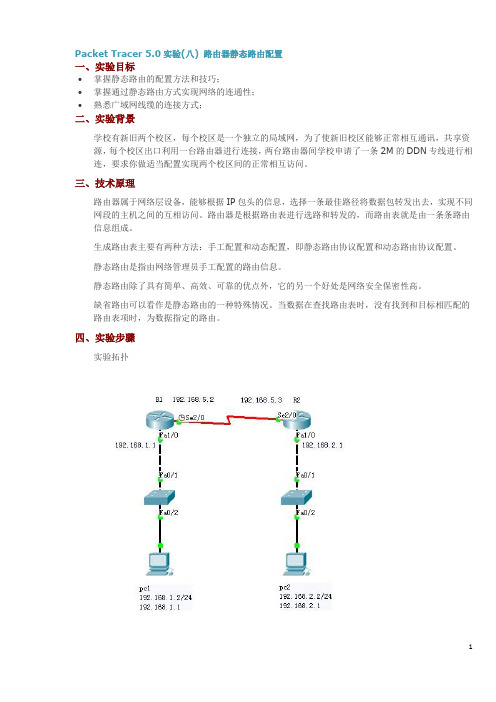
Packet Tracer 5.0实验(八) 路由器静态路由配置一、实验目标∙掌握静态路由的配置方法和技巧;∙掌握通过静态路由方式实现网络的连通性;∙熟悉广域网线缆的连接方式;二、实验背景学校有新旧两个校区,每个校区是一个独立的局域网,为了使新旧校区能够正常相互通讯,共享资源,每个校区出口利用一台路由器进行连接,两台路由器间学校申请了一条2M的DDN专线进行相连,要求你做适当配置实现两个校区间的正常相互访问。
三、技术原理路由器属于网络层设备,能够根据IP包头的信息,选择一条最佳路径将数据包转发出去,实现不同网段的主机之间的互相访问。
路由器是根据路由表进行选路和转发的,而路由表就是由一条条路由信息组成。
生成路由表主要有两种方法:手工配置和动态配置,即静态路由协议配置和动态路由协议配置。
静态路由是指由网络管理员手工配置的路由信息。
静态路由除了具有简单、高效、可靠的优点外,它的另一个好处是网络安全保密性高。
缺省路由可以看作是静态路由的一种特殊情况。
当数据在查找路由表时,没有找到和目标相匹配的路由表项时,为数据指定的路由。
四、实验步骤实验拓扑1、在路由器R1、R2上配置接口的IP地址和R1串口上的时钟频率;2、查看路由器生成的直连路由;3、在路由器R1、R2上配置静态路由;4、验证R1、R2上的静态路由配置;5、将PC1、PC2主机默认网关分别设置为与路由器接口f1/0 IP地址;6、PC1、PC2主机之间可以互相通信;R1:Router>Router>enRouter#conf tEnter configuration commands, one per line. End with CNTL/Z.Router(config)#hostname R1R1(config)#interface fa1/0R1(config-if)#no shutdown%LINK-5-CHANGED: Interface FastEthernet1/0, changed state to up%LINEPROTO-5-UPDOWN: Line protocol on Interface FastEthernet1/0, changed state to upR1(config-if)#ip address 192.168.1.1 255.255.255.0R1(config-if)#exitR1(config)#interface serial 2/0R1(config-if)#no shutdown%LINK-5-CHANGED: Interface Serial2/0, changed state to downR1(config-if)#clock rate 64000R1(config-if)#ip address 192.168.5.2 255.255.255.0R1(config-if)#end%SYS-5-CONFIG_I: Configured from console by consoleR1#show ip routeCodes: C - connected, S - static, I - IGRP, R - RIP, M - mobile, B - BGPD - EIGRP, EX - EIGRP external, O - OSPF, IA - OSPF inter areaN1 - OSPF NSSA external type 1, N2 - OSPF NSSA external type 2E1 - OSPF external type 1, E2 - OSPF external type 2, E - EGPi - IS-IS, L1 - IS-IS level-1, L2 - IS-IS level-2, ia - IS-IS inter area* - candidate default, U - per-user static route, o - ODRP - periodic downloaded static routeGateway of last resort is not setC 192.168.1.0/24 is directly connected, FastEthernet1/0R1#%LINK-5-CHANGED: Interface Serial2/0, changed state to up%LINEPROTO-5-UPDOWN: Line protocol on Interface Serial2/0, changed state to upR1#show ip routeCodes: C - connected, S - static, I - IGRP, R - RIP, M - mobile, B - BGPD - EIGRP, EX - EIGRP external, O - OSPF, IA - OSPF inter areaN1 - OSPF NSSA external type 1, N2 - OSPF NSSA external type 2E1 - OSPF external type 1, E2 - OSPF external type 2, E - EGPi - IS-IS, L1 - IS-IS level-1, L2 - IS-IS level-2, ia - IS-IS inter area* - candidate default, U - per-user static route, o - ODRP - periodic downloaded static routeGateway of last resort is not setC 192.168.1.0/24 is directly connected, FastEthernet1/0C 192.168.5.0/24 is directly connected, Serial2/0R1#conf tEnter configuration commands, one per line. End with CNTL/Z.R1(config)#ip route 192.168.2.0 255.255.255.0 192.168.5.3R1(config)#endR1#%SYS-5-CONFIG_I: Configured from console by consoleR1#show ip routeCodes: C - connected, S - static, I - IGRP, R - RIP, M - mobile, B - BGPD - EIGRP, EX - EIGRP external, O - OSPF, IA - OSPF inter areaN1 - OSPF NSSA external type 1, N2 - OSPF NSSA external type 2E1 - OSPF external type 1, E2 - OSPF external type 2, E - EGPi - IS-IS, L1 - IS-IS level-1, L2 - IS-IS level-2, ia - IS-IS inter area* - candidate default, U - per-user static route, o - ODRP - periodic downloaded static routeGateway of last resort is not setC 192.168.1.0/24 is directly connected, FastEthernet1/0S 192.168.2.0/24 [1/0] via 192.168.5.3C 192.168.5.0/24 is directly connected, Serial2/0R1#R2:Router>enRouter#conf tEnter configuration commands, one per line. End with CNTL/Z.Router(config)#hostname R2R2(config)#interface fa1/0R2(config-if)#no shutdown%LINK-5-CHANGED: Interface FastEthernet1/0, changed state to up%LINEPROTO-5-UPDOWN: Line protocol on Interface FastEthernet1/0, changed state to upR2(config-if)#ip address 192.168.2.1 255.255.255.0R2(config-if)#exitR2(config)#interface serial 2/0R2(config-if)#no shutdown%LINK-5-CHANGED: Interface Serial2/0, changed state to up%LINEPROTO-5-UPDOWN: Line protocol on Interface Serial2/0, changed state to upR2(config-if)#ip address 192.168.5.3 255.255.255.0R2(config-if)#endR2#%SYS-5-CONFIG_I: Configured from console by consoleR2#show ip routeCodes: C - connected, S - static, I - IGRP, R - RIP, M - mobile, B - BGPD - EIGRP, EX - EIGRP external, O - OSPF, IA - OSPF inter areaN1 - OSPF NSSA external type 1, N2 - OSPF NSSA external type 2E1 - OSPF external type 1, E2 - OSPF external type 2, E - EGPi - IS-IS, L1 - IS-IS level-1, L2 - IS-IS level-2, ia - IS-IS inter area* - candidate default, U - per-user static route, o - ODRP - periodic downloaded static routeGateway of last resort is not setC 192.168.2.0/24 is directly connected, FastEthernet1/0C 192.168.5.0/24 is directly connected, Serial2/0R2#conf tEnter configuration commands, one per line. End with CNTL/Z.R2(config)#ip route 192.168.1.0 255.255.255.0 192.168.5.2R2(config)#end%SYS-5-CONFIG_I: Configured from console by consoleR2#show ip routeCodes: C - connected, S - static, I - IGRP, R - RIP, M - mobile, B - BGPD - EIGRP, EX - EIGRP external, O - OSPF, IA - OSPF inter areaN1 - OSPF NSSA external type 1, N2 - OSPF NSSA external type 2E1 - OSPF external type 1, E2 - OSPF external type 2, E - EGPi - IS-IS, L1 - IS-IS level-1, L2 - IS-IS level-2, ia - IS-IS inter area* - candidate default, U - per-user static route, o - ODRP - periodic downloaded static routeGateway of last resort is not setS 192.168.1.0/24 [1/0] via 192.168.5.2C 192.168.2.0/24 is directly connected, FastEthernet1/0 C 192.168.5.0/24 is directly connected, Serial2/0R2#五、测试Packet Tracer PC Command Line 1.0PC>ipconfigIP Address......................: 192.168.1.2Subnet Mask.....................: 255.255.255.0Default Gateway.................: 192.168.1.1PC>ping 192.168.2.2Pinging 192.168.2.2 with 32 bytes of data:Request timed out.Reply from 192.168.2.2: bytes=32 time=17ms TTL=126 Reply from 192.168.2.2: bytes=32 time=21ms TTL=126 Reply from 192.168.2.2: bytes=32 time=16ms TTL=126Ping statistics for 192.168.2.2:Packets: Sent = 4, Received = 3, Lost = 1 (25% loss), Approximate round trip times in milli-seconds:Minimum = 16ms, Maximum = 21ms, Average = 18msPC>。
实验五:静态路由配置
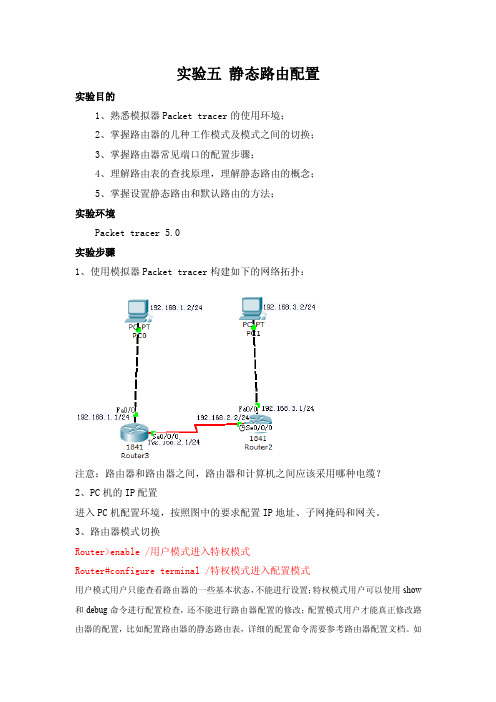
实验五静态路由配置实验目的1、熟悉模拟器Packet tracer的使用环境;2、掌握路由器的几种工作模式及模式之间的切换;3、掌握路由器常见端口的配置步骤;4、理解路由表的查找原理,理解静态路由的概念;5、掌握设置静态路由和默认路由的方法;实验环境Packet tracer 5.0实验步骤1、使用模拟器Packet tracer构建如下的网络拓扑:注意:路由器和路由器之间,路由器和计算机之间应该采用哪种电缆?2、PC机的IP配置进入PC机配置环境,按照图中的要求配置IP地址、子网掩码和网关。
3、路由器模式切换Router>enable /用户模式进入特权模式Router#configure terminal /特权模式进入配置模式用户模式用户只能查看路由器的一些基本状态,不能进行设置;特权模式用户可以使用show 和debug命令进行配置检查,还不能进行路由器配置的修改;配置模式用户才能真正修改路由器的配置,比如配置路由器的静态路由表,详细的配置命令需要参考路由器配置文档。
如果想配置具体端口,还需要进入第4级。
4、路由器端口配置Router3:Router(config)#interface s0/0/0 //进入端口模式,配置串口Router(config-if)#ip add 192.168.2.1 255.255.255.0//配置串口IP Router(config-if)#no shutdownRouter(config-if)#interface f0/0 //进入端口模式,配置以太网接口Router(config-if)#ip add 192.168.1.1 255.255.255.0Router(config-if)#no shutdownRoute4:Router(config)#interface s0/0/0Router(config-if)#ip add 192.168.2.2 255.255.255.0Router(config-if)#clock rate 64000 //配置时钟Router(config-if)#no shutdownRouter(config-if)#interface f0/0Router(config-if)#ip add 192.168.3.1 255.255.255.0Router(config-if)#no shutdown配置完成后,在PC机上使用PING命令测试PC机和路由器各端口以及PC和PC 之间的连通情况,并思考为什么是这种情况?5、静态路由配置给Router3配置一条静态路由信息Router(config)#ip route 192.168.3.0 255.255.255.0 192.168.2.2给Router2配置一条静态路由信息Router(config)#ip route 192.168.1.0 255.255.255.0 192.168.2.1配置完成后,在PC机上使用PING命令测试PC机和路由器各端口以及PC和PC 之间的连通情况,并思考为什么是这种情况?6、查看路由器的路由信息在特权模式下查看路由器的路由信息:Router#show ip route观察路由表中的各条路由信息,并解释。
- 1、下载文档前请自行甄别文档内容的完整性,平台不提供额外的编辑、内容补充、找答案等附加服务。
- 2、"仅部分预览"的文档,不可在线预览部分如存在完整性等问题,可反馈申请退款(可完整预览的文档不适用该条件!)。
- 3、如文档侵犯您的权益,请联系客服反馈,我们会尽快为您处理(人工客服工作时间:9:00-18:30)。
利用PacketTracer完成无线局域网配置实验
一、实验目的
1)掌握无线局域网的基本组成和设备连接关系
2)学习使用无线路由器配置无线局域网的基本技能
二、实验环境:
1)运行Windows 2008 Server/XP/7操作系统的PC一台。
2)每台PC运行程序CISCO公司提供的PacketTracer版本5.3.0。
三、实验内容
1)构建虚拟Internet路由器及互联网Web服务器
2)部署实验网络并对网络设备进行配置
3)验证无线连接并对实验网络进行分析
4)学习使用无线路由器配置无线局域网的基本技能
四、实验步骤
通过PacketTracer搭建无线接入实验网络,网络拓扑如图1。
图1
1. 构建虚拟Internet路由器及互联网Web服务器
在PacketTracer主界面中,添加2811路由器Router0和通用服务器Server0。
用自动选择端口方式连接Router0和Server0。
配置Router0:
激活FastEthernet0/0,并配置静态IP地址12.0.0.254/24,如图2所示
图2
类似的,继续配置ROUTER0的端口FastEthernet0/1,并配置静态IP地址11.0.0.254/24,并激活端口。
配置服务器Server0。
在FastEthernet配置页,设置静态IP地址12.0.0.1/24。
在全局设置页面(Global→Settings)配置默认网关为12.0.0.254。
检查服务器的HTTP服务是否已开启(默认开启)。
此时可在服务器桌面标签下,打开命令行窗口并使用ping命令,测试服务器到路由器Router0的可达性。
配置无线路由器Wireless Router0
在PacketTracer主界面中,添加型号为Linksys-WRT300N的无线路由器Wireless Router0。
此外,添加两台普通台式机PC0、PC1和普通笔记本电脑Laptop0。
在这里,我们的目标是,把位于
本地网络的三台电脑(PC0、PC1和Laptop0),通过无线路由器Wireless Router0联入Internet。
首先给PC0、Laptop0换上无线网卡:关闭电源→拖出原网卡→拖入无线网卡→打开电源。
如图3所示。
图3
用自动选择端口方式连接Router0和Wireless Router0、Wireless Router0和PC1。
配置互联网(Internet)接口:
在网络接口(Interface)配置中,首先配置互联网(Internet)接口。
这里我们使用静态IP地址方式,需要配置默认网关(11.0.0.254)、本地互联网接口IP地址(11.0.0.1/24),如图4所示。
图4
配置无线路由器LAN口:包括有线连接和无线连接两种方式,通过两种方式的任何一种接入的主机都在一个以太网下。
检查Interface下的LAN配置,使用默认的设置:192.168.0.1/24。
配置无线路由器的无线接入端口:
首先修改SSID为:wulixi。
SSID为无线路由器对外提供服务的名称。
所有无线网卡要接入此无线接入点,都需要和SSID名称以及所指定的认证方式进行匹配并通过认证,方可接入。
选择认证方式WPA2-PSK,输入密码12345678。
如图5所示。
图5
配置主机PC0、Laptop0无线网卡:
输入需要连接的无线接入点SSID(在这里是我们前面已经配置好的无线路由器服务ID):wulixi,选择WPA2-PSK认证方式并输入密码12345678。
如图6所示。
图6
2. 验证无线连接并对实验网络进行分析
在主机PC0、PC1和Laptop上使用浏览器访问服务器Server0(12.0.0.1)的Web服务。
应能看到如图7所示页面。
图7
用虚拟主机命令行,查看IP地址,利用ping命令回答下面的问题:
(1) PC0与Laptop0是否能互相ping通?可以
(2) Laptop0是否能ping通Server0?请分析分组传输的过程(经过哪些网络设备、分组的源IP地址、目的IP地址是什么)可以
(3) Server0能ping通Laptop0吗?为什么?
实验证明Server0不能ping通Laptop0,由于无线路由器具有NAT功能,造成单向Ping通。
NAT可以起到隐蔽内部地址的作用,当由内Ping外时,可以Ping通是因为NAT表的映射关系存在,当由外发起Ping内网主机时,就无法查找路由器的NAT表项,因而无法ping通。
参见教材P170
四、相关知识
无线局域网是一种重要的网络接入技术,目前已经得到广泛的应用。
众多无线局域网协议中,最重要的标准是IEEE 802.11,我们常说的无线局域网WiFi就是用的这套标准。
802.11中规定的无线接入点(AP)是用来把无线主机接入网络的基础设施。
无线终端通过无线的方式连接到AP,而AP通常以有线的方式接入本地网络或互联网。
实验中用到的无线路由器,是无线AP和NAT网关“二合一”的设备。
五、注意事项
在实际的无线路由器配置中,可能还需要修改NAT相关配置、激活DNS配置、并根据网络运营商提供的DNS地址配置路由器的DNS服务器地址。
